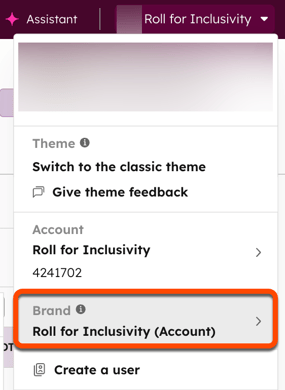- Wissensdatenbank
- Marketing
- Marketing-E-Mail
- Eine separate dedizierte IP-Adresse pro Marke verknüpfen
BetaEine separate dedizierte IP-Adresse pro Marke verknüpfen
Zuletzt aktualisiert am: 28 Oktober 2025
Mit einem der folgenden Abonnements verfügbar (außer in den angegebenen Fällen):
-
Marketing Hub Enterprise
Wenn Sie das Add-on für Marken erworben haben, können Sie eine separate dedizierte IP-Adresse erwerben und verknüpfen, die mit der Domain einer bestimmten Marke verknüpft werden kann.
Nachdem Sie die dedizierte IP-Adresse in Ihren Domain-Einstellungen eingerichtet und einer Marke zugeordnet haben, werden alle Marketing-E-Mails, die mit der Brand Domain dieser Marke gesendet werden, nur noch über diese IP-Adresse gesendet.
Durch diese Segmentierung können Sie unterschiedliche Versandreputation für Ihre verschiedenen Marken verwalten.
Eine dedizierte IP-Adresse verknüpfen
So verknüpfen Sie eine neue dedizierte IP-Adresse und ordnen sie einer Marke zu:
- Klicken Sie in Ihrem HubSpot-Account in der Hauptnavigationsleiste auf das settings Zahnradsymbol, um die Einstellungen aufzurufen.
- Gehen Sie in der linken Seitenleiste zu Content > Domains & URLs.
- Klicken Sie auf Eine Domain verknüpfen.
- Wählen Sie im Dialogfeld die dedizierte IP-Adresse aus und klicken Sie dann auf Verknüpfen.
- Wählen Sie im Schritt IP-Typ die Option Marketing aus und klicken Sie dann auf Weiter.
- Geben Sie unter E-Mail-Adresse eine E-Mail-Adresse ein, die Sie zum Senden von Marketing-E-Mails verwenden, und klicken Sie dann auf Weiter.
- Überprüfen Sie die dedizierte Marketing-Hosting-Domain , die Sie einrichten werden. Diese Subdomain wird als Mailed-by- oder Return-Path-Domain im E-Mail-Header für Marketing-Sendevorgänge verwendet. Die Subdomain ist für die Zustellung Ihrer E-Mails erforderlich, wird Ihren E-Mail-Empfängern jedoch normalerweise nicht angezeigt. Klicken Sie auf "Weiter", wenn Sie fertig sind.
- Bearbeiten Sie als Nächstes Ihre DNS-Einträge:
- Gehen Sie bei Ihrem DNS-Anbieter zu Ihren DNS-Einstellungen, um die neuen Einträge für Ihre neue IP-Adresse hinzuzufügen. Erfahren Sie mehr über die Bearbeitung Ihrer DNS-Einstellungen oder wenden Sie sich an Ihr IT-Team, um Änderungen vorzunehmen.
- Klicken Sie im Abschnitt DNS-Einträge aktualisieren neben dem Wert in der Spalte Host auf Kopieren und fügen Sie den Wert in das entsprechende Feld im Konto Ihres DNS-Anbieters ein. Klicken Sie dann neben dem Wert in der Spalte Erforderliche Daten auf Kopieren und fügen Sie ihn in das entsprechende Feld ein:
- Ein Eintrag: verknüpft Ihre dedizierte IP-Adresse mit Ihrer Domain.
- Ein MX-Eintrag: verarbeitet Bounces, Spam-Berichte und Abmeldungen, um sicherzustellen, dass die zugehörigen Analytics in Ihrem HubSpot-Account angezeigt werden, nachdem Sie eine E-Mail gesendet haben. Die Priorität der MX-Einträge muss bei Ihrem DNS-Hostinganbieter auf 0 festgelegt sein. Einige DNS-Anbieter haben ein separates numerisches Feld für Priorität und Sie müssen möglicherweise den Datensatz und numerische Felder separat eingeben.
- Ein TXT-Eintrag: richtet die SPF-Authentifizierung ein. Ein Sender Policy Framework (SPF) wird von den E-Mail-Servern Ihrer Empfänger verwendet, um die Identität des Absenders zu überprüfen.
- CNAME-Einträge: gewähren HubSpot die Berechtigung, E-Mails in Ihrem Namen zu senden, indem eine E-Mail-Versanddomain für die E-Mail-Authentifizierung mit DKIM (Domain Keys Identified Mail) verknüpft wird.
Bitte beachten: Einige Anbieter wie Network Solutions oder GoDaddy fügen Ihre Brand Domain und Ihre Top-Level-Domain automatisch am Ende dieser DNS-Einträge hinzu. Wenn Sie beispielsweise {hsdomainkey}.yourdomain.com eingeben, kann ein Anbieter diesen Wert in {hsdomainkey}.yourdomain.yourdomain.com ändern, was zu einem DNS-Fehler führt. Kopieren Sie stattdessen den Wert, jedoch ohne die zusätzliche .yourdomain.com , wenn Sie ihn in das entsprechende Feld im Konto Ihres DNS Anbieters einfügen.
- Wählen Sie in HubSpot unten rechts Verifizieren aus.
- Nachdem Sie die Einrichtung Ihrer DNS-Einträge abgeschlossen haben, müssen Sie möglicherweise warten, bis Ihre E-Mail-Versand-Domain verifiziert ist:
- Wenn Ihre DNS-Einträge noch nicht eingerichtet sind oder immer noch verarbeitet werden müssen, sehen Sie den Fehler Eintrag ungültig rechts neben einem oder allen Ihrer Einträge. Klicken Sie unten rechts auf Überprüfen erneut, um zu sehen, ob die Änderungen vorgenommen wurden.
- Wenn Ihre DNS-Einträge korrekt eingerichtet sind, sehen Sie oben auf der Seite eine Erfolgsmeldung mit dem Titel Ihre Domain wurde verknüpft . Manchmal können DNS-Änderungen bis zu 24 Stunden in Anspruch nehmen, um überall auf der Welt wirksam zu werden. Klicken Sie unten rechts auf Fertig .
Sobald Ihre DNS-Einträge verifiziert wurden, können Sie zu Ihren Domain-Einstellungen zurückkehren und Ihrer dedizierten IP-Adresse eine Marke zuordnen.
Verwaltung der dedizierten IP-Adresse und Markeneinstellungen
Nachdem Sie Ihre dedizierte IP-Adresse verknüpft haben, können Sie sie über Ihre Domain-Einstellungen verwalten. Wenn Sie mehrere Marken und mehrere dedizierte IP-Adressen haben, können Sie auch Marken zwischen Ihren dedizierten IP-Adressen verschieben.
Berechtigungen erforderlich Super-Admin-Berechtigungen sind erforderlich, um Änderungen an dedizierten IP-Adressen und Markeneinstellungen vorzunehmen.
- Klicken Sie in Ihrem HubSpot-Account in der Hauptnavigationsleiste auf das settings Zahnradsymbol, um die Einstellungen aufzurufen.
- Gehen Sie im linken Seitenleistenmenü zu Content-Domains-URLs & >.
- Überprüfen Sie im Abschnitt Dedizierte IP-Adresse Ihre verknüpften Adressen.
- Um die mit einer verknüpften IP-Adresse verknüpften Marken zu aktualisieren, klicken Sie auf das Dropdown-Menü Aktionen neben einer Adresse und wählen Sie dann Marken anzeigen und bearbeiten aus.
- Klicken Sie im Dialogfeld auf das Dropdown-Menü Marke und aktivieren bzw. deaktivieren Sie dann das Kontrollkästchen neben einer Ihrer Marken.
- Klicken Sie auf Ändern.
Den Aufwärmprozess verstehen
Basierend auf der von Ihnen ausgewählten dedizierten IP-Adresse kann die Adresse eine automatische Aufwärmphase durchlaufen:
- Wenn Sie eine zuvor nicht zugeordnete Marke mit einer neuen dedizierten IP-Adresse hinzugefügt haben, leitet HubSpot einen automatischen Aufwärmprozess ein, nachdem Sie Ihre erste Marketing-E-Mail mit dieser Marke gesendet haben.
- Wenn Sie eine Marke von einer dedizierten IP-Adresse zu einer anderen Adresse gewechselt haben, ist keine Aufwärmphase mehr erforderlich und Sie können sofort Marketing-E-Mails für diese Marke in normalem Volumen versenden.
Wenn Sie Ihre erste dedizierte IP-Adresse verknüpfen, wird der Traffic schrittweise von gemeinsamen IP-Adressen auf Ihre neue dedizierte IP-Adresse verschoben.
Wenn Sie bereits mindestens eine dedizierte IP-Adresse verknüpft haben, wird der Traffic schrittweise von Ihren bestehenden dedizierten IP-Adressen auf die neue dedizierte IP-Adresse verschoben.
Marketing-E-Mails von einer bestimmten Marke senden
Um Marketing-E-Mails von einer bestimmten Marke zu versenden, bestätigen Sie, dass Sie die Marke in der Hauptnavigation für Ihren Account ausgewählt haben:
- Klicken Sie oben rechts auf Ihr Profilbild, bewegen Sie den Mauszeiger über Marke und wählen Sie eine Marke aus.